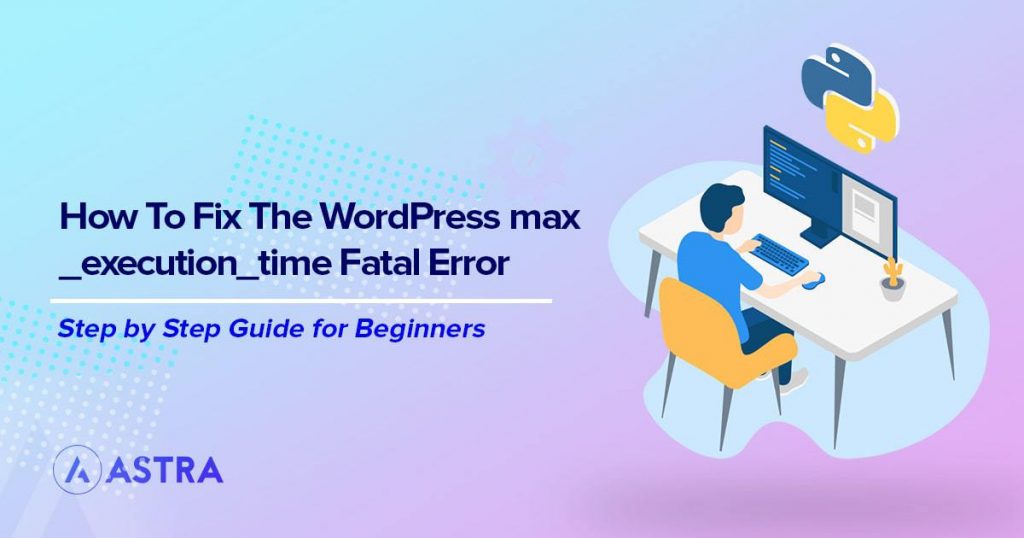Si está viendo el error WordPress Max Execution Time Exceeded, no está solo. Este es un error común causado por un script PHP que no se completa dentro del tiempo asignado.
Aunque WordPress dice que es un error 'fatal', no significa que sea fatal para tu sitio web, sólo para ese proceso en particular. La interfaz de tu sitio web debería seguir funcionando con normalidad y deberías poder realizar otras tareas.
Será sólo que la tarea en particular que le dio ese error no podrá completarla.
Sin embargo, estos errores pueden hacer que tu sitio web deje de responder, por lo que no debes ignorarlos.
En este artículo, describiremos las causas más comunes de este error y le explicaremos varias formas de solucionarlo.
Al final de este artículo, deberías haber corregido el error y volver a utilizar felizmente tu sitio web.
¿Qué es el error fatal max_execution_time de WordPress?

Aunque WordPress mostrará la versión amigable del error, la sintaxis real para este error es 'max_execution_time' en lugar de Fatal Error Max Execution Time Exceeded.
Utilizaremos ambos indistintamente.
Fatal Error Max Execution Time Exceeded es causado por un script dentro de su sitio web que no se completó dentro del límite de tiempo PHP.
WordPress tiene un límite de tiempo de 30 segundos para que cada script PHP se ejecute y complete. La idea es dar tiempo suficiente para que una función se complete, pero no darle tanto tiempo que se cuelgue y congele todo el sitio.
Para ello, WordPress tiene un límite de tiempo establecido de modo que PHP puede ejecutar un script y completarlo.
Si el script no se completa a tiempo, PHP lo terminará para que pueda pasar a otro y mantener su sitio web en funcionamiento.
¿Por qué se produce el error fatal max_execution_time de WordPress?
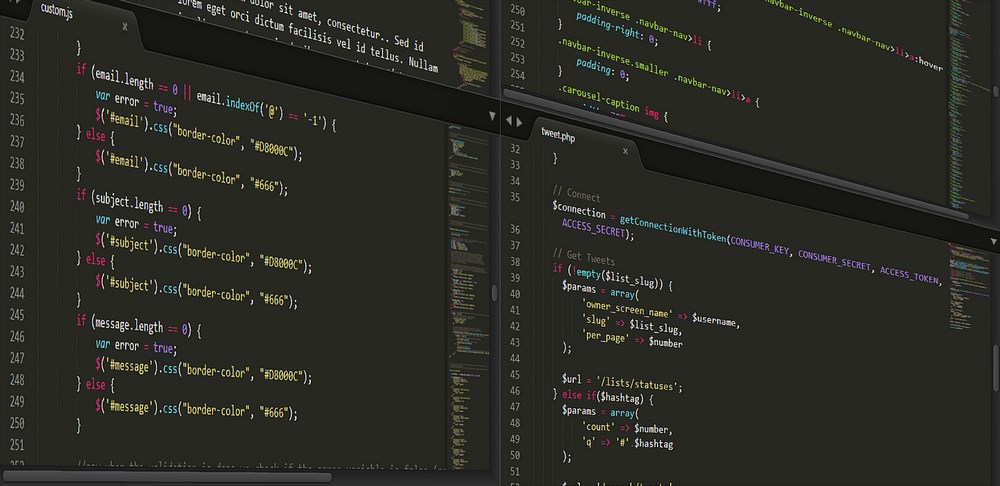
Más hosts web Aplicar los límites de PHP para preservar los recursos del servidor. Dado que WordPress se basa en PHP, es un objetivo común para los hackers y el malware, pero también consume recursos del servidor que podrían ser necesarios para otras funciones.
Los proveedores de alojamiento web tienen que mantener la eficiencia y, al mismo tiempo, permitir que todos los sitios web de cada servidor accedan a los recursos compartidos. A Límite de tiempo PHP es una forma de conseguirlo.
La mayoría de los proveedores de alojamiento web establecen un límite de tiempo de PHP de entre 30 y 60 segundos para permitir que los sitios web utilicen plugins, temas y secuencias de comandos, pero también para mantener el funcionamiento.
Si un script, plugin o tema está mal codificado o ha sido objeto de malware, puede superar este límite de tiempo y producir el error.
No es el error más fácil de usar que hayas visto nunca, así que es importante que entiendas que, aunque diga "Error fatal", se refiere a ese proceso en concreto y no a tu sitio web.
Cómo solucionar el error fatal max_execution_time de WordPress
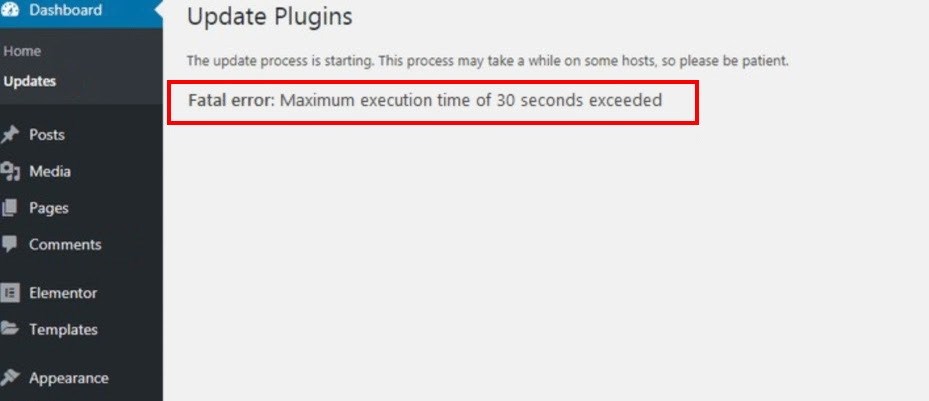
Hay algunas cosas que puede hacer para solucionar el error. A continuación se describen algunas de ellas.
En primer lugar, tenemos que saber qué está causando el error y detenerlo. A continuación, podremos elaborar las medidas correctoras necesarias.
Identificar la causa de un error fatal Se ha superado el tiempo máximo de ejecución
A veces, WordPress te dirá cuál es la causa del problema. En la imagen de arriba, se puede ver que el error se produce durante el proceso de actualización de plugins. Esto nos da una pista de la causa.
Otras instancias del error también le darán una pista. Los mensajes de error con nombres de archivo al lado pueden ayudar a identificar la causa. Otros mensajes con 'Más información sobre depuración en WordPress' o algo similar también pueden proporcionar una pista
También es posible que reciba un correo electrónico de su sitio web WordPress informándole de lo sucedido. Esta función se introdujo en WordPress 5.2 para ayudarte a identificar los plugins, temas o procesos que causan errores.
Compruebe todo esto para identificar qué ha fallado.
Si es un plugin, elimínalo o busca una actualización. También puedes consultar la página web del plugin, utilizar su función de soporte o pedir ayuda en su foro si dispone de uno. Si te ha pasado a ti, es probable que les haya pasado a otros.
Si el error se produce durante la actualización de un plugin de WordPress, no seleccione todos los plugins a la vez. Selecciona 4-5 plugins utilizando la casilla de verificación, actualízalos y repite la operación hasta que todos tus plugins estén actualizados. O utiliza la nueva función de actualización automática de WordPress.
Si es tu tema de WordPress, cámbialo por el tema por defecto Twenty Twenty-One y vuelve a probar. Aquí tienes el guía para cambiar el tema de WordPress.
Si ves este error con frecuencia y no tiene nada que ver con un plugin, puedes ampliar manualmente el límite de tiempo de PHP con un par de ajustes en el archivo. También hay un plugin para eso si lo prefieres.
Recomendamos intentar identificar el script que está causando el error y abordarlo directamente en lugar de simplemente ampliar el límite de tiempo. Esa ampliación de tiempo es sólo una solución provisional y no está abordando la causa raíz.
Pero depende de ti.
Editar .htaccess
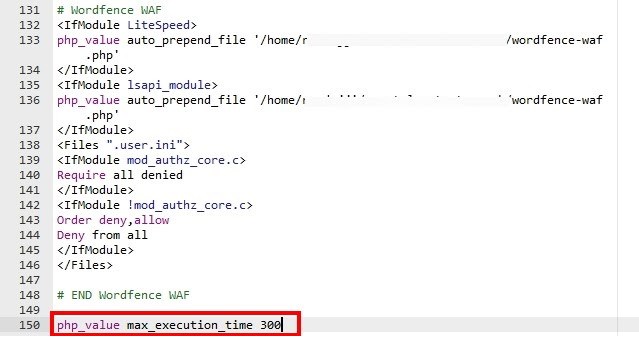
Su archivo .htaccess controla el acceso a WordPress y el acceso a algunos recursos del servidor. Puedes añadir una instrucción de límite de tiempo PHP dentro de .htaccess para añadir más tiempo para que el script se complete.
- Inicie sesión en su alojamiento web y acceda al administrador de archivos
- Vaya a su archivo public_html y seleccione .htaccess
- Haga clic con el botón derecho en .htaccess y seleccione copiar
- Nombre la copia .htaccess.bk para que siempre tenga una de repuesto
- Haga clic con el botón derecho en el archivo .htaccess original y seleccione Editar.
- Añade el siguiente código al archivo y guárdalo
php_value max_execution_time 300Editar wp-config.php
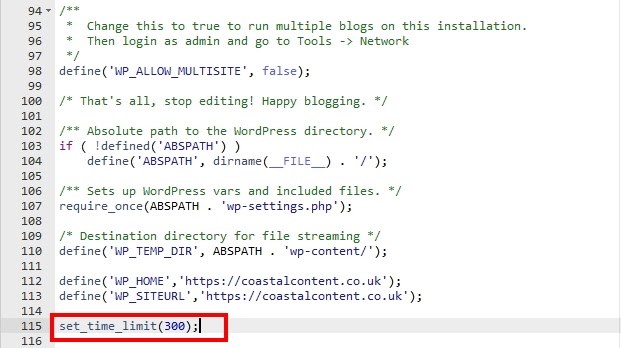
Puede modificar el archivo wp-config.php para ampliar el límite de tiempo de PHP y evitar el error. El mismo proceso que .htaccess, sólo que esta vez estás modificando wp-config.php en su lugar.
- Conéctese a su proveedor de alojamiento web y utilice cPanel o su herramienta de gestión para acceder al administrador de archivos.
- Vaya a su archivo public_html y seleccione wp-config.php
- Haga clic con el botón derecho en wp-config.php y seleccione copiar
- Nombre la copia wp-config.php.bk para tener siempre una de repuesto
- Haga clic con el botón derecho en el archivo original wp-config.php y seleccione Editar.
- Añade el siguiente código al archivo y guárdalo
set_time_limit(300);Esto debería bastar para que deje de producirse el error.
Editar php.ini
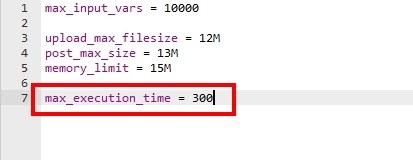
También puede editar el archivo php.ini dentro de WordPress para lograr prácticamente lo mismo. Si no se siente cómodo editando el importante archivo .htaccess, puede que le resulte más cómodo editar php.ini.
Es casi exactamente el mismo proceso que el anterior.
- Inicie sesión en su alojamiento web y acceda al administrador de archivos
- Navegue hasta su archivo public_html y seleccione php.ini
- Haga clic con el botón derecho en php.ini y seleccione copiar
- Nombre la copia php.ini.bk para que siempre tenga una de repuesto
- Haga clic con el botón derecho en el archivo php.ini original y seleccione Editar
- Añade el siguiente código al archivo y guárdalo
max_execution_time = 300Como estás en un archivo PHP, no necesitas especificar que es para PHP.
Utilice el plugin WP Maximum Execution Time Exceeded
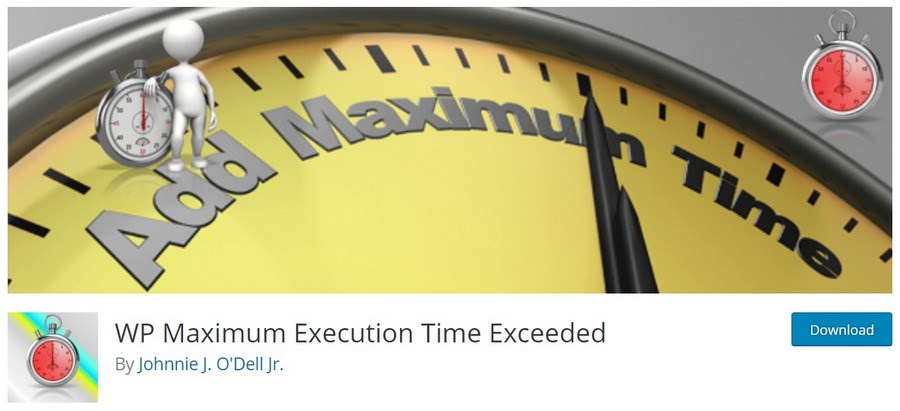
Normalmente en nuestras guías, si hay una solución plugin a un problema, ponemos que en primer lugar. Como este error es causado por un plugin, entendemos que podría ser reacios a utilizar un plugin para solucionar un problema con otro.
Sin embargo, el plugin WP Maximum Execution Time Exceeded significa que no tiene que modificar ninguno de sus archivos para solucionar el problema del límite de tiempo de PHP.
El promotor recomienda hacer una copia de seguridad de su sitio web antes de instalar el plugin, pero si sigues los pasos anteriores para hacer una copia de tu archivo .htaccess, debería ser suficiente.
Entonces:
- Inicie sesión en WordPress y seleccione Plugins > Añadir nuevo
- Busque Utilizar el WP Tiempo máximo de ejecución excedido y seleccione Instalar
- Seleccione Activar cuando la opción esté disponible
No hay configuración con el plugin. Simplemente añade el código a su archivo .htaccess dando 300 segundos (5 minutos) para el límite de tiempo de PHP.
Cómo evitar el error fatal max_execution_time de WordPress
Prevenir es siempre mejor que curar y no es diferente con WordPress. Si tienes la mala suerte de que tu sitio web se caiga como consecuencia de un error, la prevención es especialmente importante.
Hay un par de maneras de hacerlo.
Solución de problemas de plugins
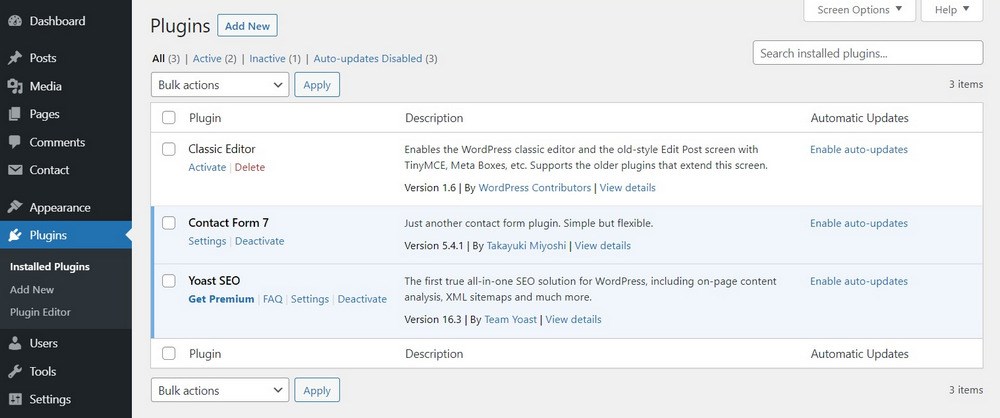
Si crees que es un plugin el que causa el tiempo de espera, puedes utilizar el proceso de eliminación para averiguar cuál es la causa.
Esto sólo funcionará si el problema aparece con regularidad. Los errores intermitentes son mucho más difíciles de aislar.
- Desactivar todos los plugins y activarlos gradualmente uno a uno
- Recrear la situación que provoca el error
- Enjuague y repita un plugin a la vez hasta que identifique qué plugin está causando el problema
Solucionar problemas con su tema de WordPress
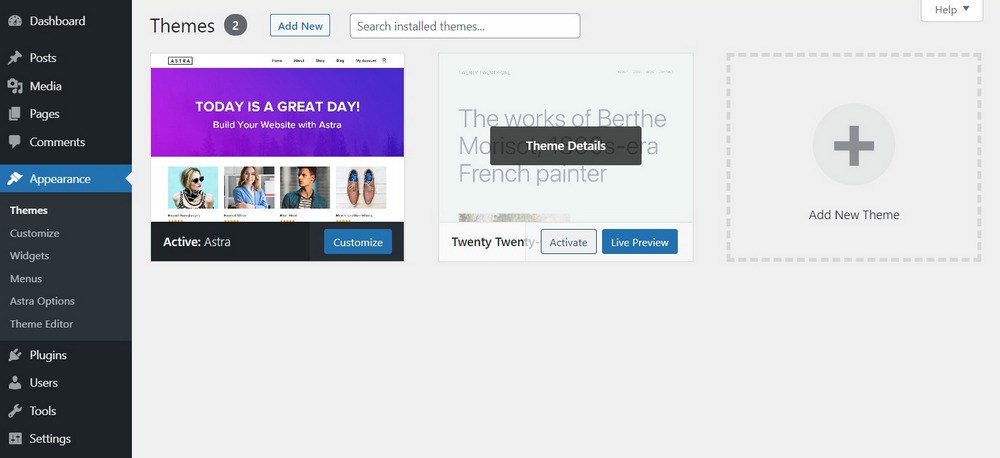
Es raro que su tema de WordPress contenga un script tan complicado como para que se agote el tiempo de espera, pero es posible. Si has intentado solucionar el problema de tus plugins sin suerte o has alcanzado el límite de tiempo de PHP al actualizar el tema, ese podría ser el culpable.
La forma más sencilla de averiguarlo es cambiar el tema por el predeterminado y volver a probarlo.
- Vaya a Apariencia > Temas
- Seleccione Twenty Twenty One y seleccione Activar
- Intente recrear el error
Si puedes recrear el error con el tema por defecto, no es culpa del tema. Si el error desaparece, el tema está llamando a un script PHP que está temporizando. Póngase en contacto con el desarrollador o actualiza tu tema de WordPress a Astra ya que no utilizamos scripts hinchados.
Pida a su proveedor de alojamiento web que aumente max_execution_time
Si su sitio web de WordPress ha crecido tanto que los scripts dejan de funcionar con regularidad, es posible que tenga que actualizar su plan de alojamiento o pedir a su proveedor que amplíe el tiempo.
Hay una serie de scripts que pueden ejecutarse dentro de WordPress que ralentizan los sitios más grandes. Si esto se convierte en un problema habitual, tendrás que hablarlo con tu proveedor de alojamiento para explorar tus opciones.
El límite de tiempo PHP en WordPress
En la gran mayoría de los casos, se trata de un plugin mal diseñado que excede el límite de tiempo de PHP causando errores de max_execution_time de WordPress. El proceso que describimos en este post para desactivar plugins y probarlos o aumentar el límite de tiempo de PHP debería funcionar.
Si es otra cosa lo que causa los tiempos de espera, ahora tienes las herramientas a tu disposición para identificarlos y solucionarlos.
Esperamos que le sirva de ayuda.
¿Ha experimentado este error con una causa diferente? ¿Tiene alguna otra solución para las secuencias de comandos de golpear el límite de tiempo de PHP WordPress? ¡Comparta sus pensamientos a continuación!
Divulgación: Este blog puede contener enlaces de afiliados. Si realiza una compra a través de uno de estos enlaces, es posible que recibamos una pequeña comisión. Leer información. Tenga la seguridad de que sólo recomendamos productos que hemos utilizado personalmente y que creemos que aportarán valor a nuestros lectores. Gracias por su apoyo.